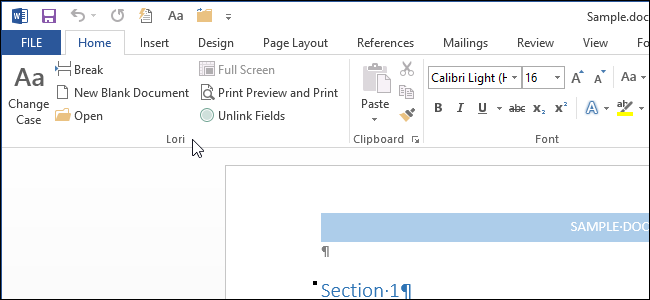יישומי Microsoft Office מאפשרים לך לעשות זאתהתאם אישית את הסרט על ידי הוספת פקודות לכרטיסיות ברירת המחדל של הסרט ויצירת כרטיסיות מותאמות אישית משלך, כמו גם התאמה אישית של סרגל הכלים לגישה מהירה. עם זאת, מומלץ לאפס את הסרט להגדרות ברירת המחדל.
הערה: איפוס כל ההתאמות האישיות של הסרט מאפס גם את כל ההתאמות האישיות של סרגל הכלים לגישה מהירה. אם ברצונך לשמור על ההתאמות האישיות שלך לפני שתאפס את סרגל הכלים וסרגל הכלים לגישה מהירה, תוכל לגבות את ההתאמות האישיות שלך.
כדי לאפס את הסרט להגדרות ברירת המחדל שלו, לחץ באמצעות לחצן העכבר הימני על כל שטח ריק בלשונית ברצועת הכלים ובחר "התאמה אישית של הסרט" מתוך התפריט הקופץ. אנו נשתמש ב- Word כדוגמא.
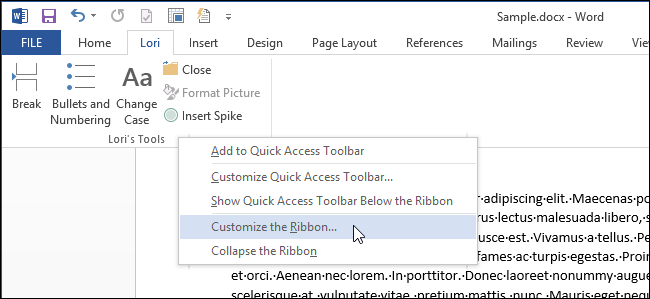
בתחתית תיבת הדו-שיח 'אפשרויות Word',בצד ימין, לחץ על כפתור "איפוס" לצד "התאמות אישיות". כדי לאפס את כל ההתאמות האישיות שנעשו לסרט ולסרגל הכלים של הגישה המהירה, בחר "אפס את כל ההתאמות האישיות" מהתפריט הנפתח. כדי לאתחל התאמות אישיות בלבד בכרטיסייה יחידה, בחר בלשונית ברשימת הכרטיסיות שמעל ללחצנים ובחר "אפס רק כרטיסיית רצועת הכלים שנבחרה."

כדי לוודא תיבת דו-שיח לאישוראתה רוצה למחוק את כל ההתאמות האישיות. לחץ על "כן" אם אתה בטוח שברצונך למחוק את ההתאמות האישיות הן עבור הסרט והן עבור סרגל הכלים לגישה מהירה.
הערה: זכור, אתה יכול לגבות את ההתאמות האישיות שלך לפני שאתה מוחק אותן.

לחץ על "אישור" כדי לסגור את תיבת הדו-שיח "אפשרויות Word".

אתה יכול גם לאפס את סרטי הכלים ואת סרטי הכלים לגישה מהירה בכל תוכניות Office הכוללות תכונות אלה.